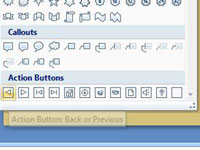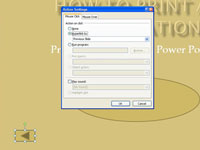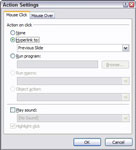Postavitev akcijskega gumba na diapozitiv PowerPoint vam omogoča ogled PowerPointovih diapozitivov v poljubnem vrstnem redu, dostop do zvočnih in video posnetkov in še več. Če želite diapozitivu PowerPoint dodati gumb, se pomaknite na diapozitiv, na katerega želite postaviti gumb, in sledite tem korakom:

1 Odprite zavihek Vstavljanje na traku in kliknite gumb Več v skupini Oblike.
Odpre se galerija oblik.
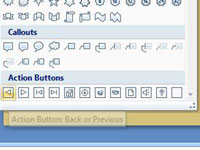
2Kliknite gumb za obliko akcijskega gumba, ki jo želite ustvariti.
Gumbi za dejanja se nahajajo na dnu galerije Shapes.
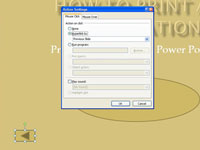
3 Narišite gumb na diapozitivu.
Pokažite, kamor želite, da je zgornji levi kot gumba. Nato kliknite in povlecite do želenega spodnjega desnega kota gumba. Ko spustite gumb miške, se odpre pogovorno okno Nastavitve dejanj.
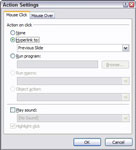
4Izberite nastavitev Dejanje in kliknite V redu.
Privzeta nastavitev za akcijski gumb, ki ga izberete, je običajno v redu. Na primer, nastavitev dejanja za gumb Naprej ali Naprej je hiperpovezava do naslednjega diapozitiva. Če želite, da je diapozitiv hiperpovezava na drugo lokacijo, spremenite nastavitev Hyperlink To. Če želite spremeniti nastavitev dejanja za gumb, z desno tipko miške kliknite gumb in izberite ukaz Nastavitve dejanja.
Pogovorno okno Nastavitve dejanj izgine in gumb je ustvarjen.